Soveltuvuus: Word 365, 2019, 2016; Windows- ja MAC OS X -käyttöjärjestelmät.
Tässä kysymys lukijalta:
Olen opettaja, ja käytän yleensä Word 2019:ää asiakirjojeni kirjoittamiseen. Minun on usein vaihdettava asiakirjani kappaleiden fonttia ja kokoa. Onko mahdollista automatisoida työni makrojen kanssa, jotta voin muokata asiakirjan kappaletta yhdellä napsautuksella? Olen varma, että tämä säästää minulta pari tuntia viikossa, jotka mielelläni panostan muihin tehtäviin.
Kiitos kysymyksestäsi. Makron tärkein etu on, että niiden avulla voit automatisoida tehtäväsi Microsoft Office -sovelluksissa. Makrot voidaan joko tallentaa tai koodata manuaalisesti Visual Basic for Applications (VBA) -sovelluksella. Word toimittaa makrotallentimen, jonka avulla voit kehittää automaatiokomentosarjoja ilman koodausta. Jos olet vasta aloittamassa automaatiota, tämä saattaa olla tarpeeksi hyvä ratkaisu. Pienellä VBA-tiedolla voit kuitenkin kirjoittaa tehokkaita ja tehokkaita makroja.
Kehittäjä-välilehden käyttöönotto Wordissa
Jos et näe Kehittäjä-välilehteä Microsoft Word Ribbonissa, sinun on määritettävä makro-kehitysympäristö.
- Avaa uusi Word-asiakirja. Jos haluat käsitellä olemassa olevaa tiedostoa, varmista, että sinulla on kopio varmuuskopiointia varten, ennen kuin teet muutoksia.
- Siirry nyt eteenpäin ja tee kehittäjävalikko näkyväksi nauhassa .
Word-makron tallentaminen – käytännön esimerkki
- Napsauta nyt juuri lisättyä Kehittäjä - välilehteä.
- Siirry Koodi - painikeryhmään.
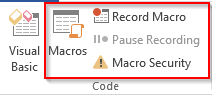
- Paina Record Macro -painiketta käynnistääksesi makrotallennustoiminnon.
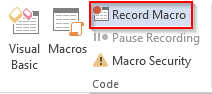
- Määritä makrollesi merkityksellinen nimi. Huomautus: Koska antamaasi nimeä käytetään automaattisesti luodussa VBA-koodissa, varmista, ettei makron nimessä ole välilyöntejä.
- Huomautus: Vaikka on mahdollista määrittää makroja painikkeille, suoritamme makrot yksinkertaisuuden vuoksi manuaalisesti Näytä- tai Kehittäjä-välilehtien kautta.
- Suorita vaihesarja, jonka haluat tallentaa. Tässä tapauksessa tallennat seuraavat vaiheet:
- Valitse tietty kappale asiakirjasta.
- Siirry Koti - välilehdelle.
- Aseta fontiksi Times New Roman.
- Aseta kirjasinkooksi 16.
- Keskitä tekstisi painamalla Ctrl + E.
- Kun olet valmis, palaa Kehittäjä-välilehdelle ja paina Lopeta tallennus .
- Katsotaanpa nyt automaattisesti luotua VBA-koodia. Paina Makrot ja korosta sitten AutoFormat Macro ja paina Muokkaa .
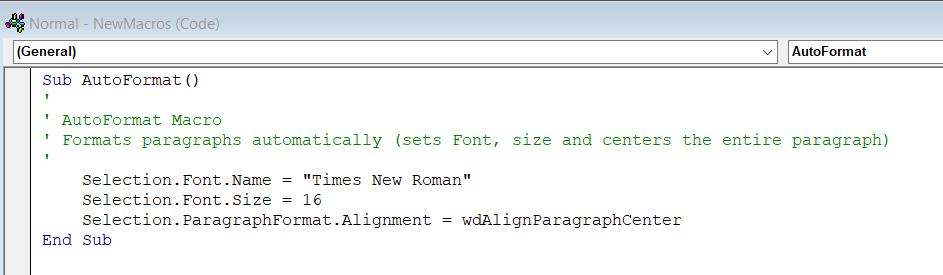
Tallenna työsi Word-makroa tukevaan malliin
- Napsauta Tiedosto ja sitten Tallenna nimellä .
- Määritä tallennuspaikkasi oikeanpuoleisessa Tallenna nimellä -valintaikkunassa ja anna työkirjallesi merkityksellinen nimi.

- Valitse asiakirjatyypiksi Word-makrokäyttöinen asiakirja. Huomautus: Word-asiakirjasi tallennetaan .docm-liitteellä.
- Paina Tallenna - painiketta.
Suoritetaan makroasi
- Avaa Word-dokumentti.
- Valitse kappale, jonka haluat muotoilla automaattisesti. Tässä on vain esimerkkinä valitsemani kappale:
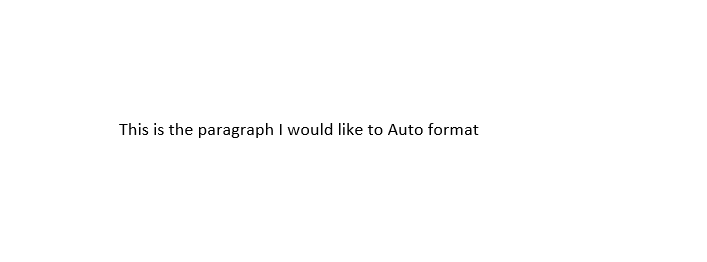
- Siirry Näytä - välilehdelle.
- Paina Makrot - painiketta.
- Valitse AutoFormat- makro
- Paina Suorita – tämä ottaa makron käyttöön valitussa kappaleessa.
- Voi'la, hyvä tulos!
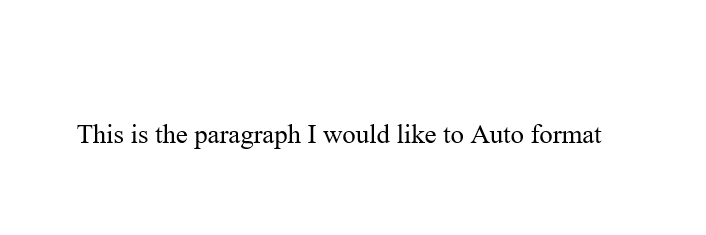
Makron määrittäminen painikkeisiin tai pikanäppäimiin
Huomautus: Tämä on valinnainen vaihe, joka kannattaa kokeilla sen jälkeen, kun olet noudattanut yllä olevaa makrotallennusohjetta.
OK, toistaiseksi olemme saaneet makron perusasiat toimimaan. Nyt on aika parantaa hieman makromme käytettävyyttä Word docissa. Haluan näyttää sinulle, kuinka voit yhdistää makrosi pikapainikkeeseen, jotta voit käynnistää sen helpommin.
- Napsauta nauhaa hiiren kakkospainikkeella ja valitse Mukauta pikatyökalupalkkia.
- Wordin asetukset -valintaikkuna tulee näkyviin .
- Valitse avattavasta Valitse komennot -valikosta Makrot.
- Korosta makrosi ja paina Lisää>>-painiketta lisätäksesi makrosi pikakuvakkeen pikatyökalupalkkiin .
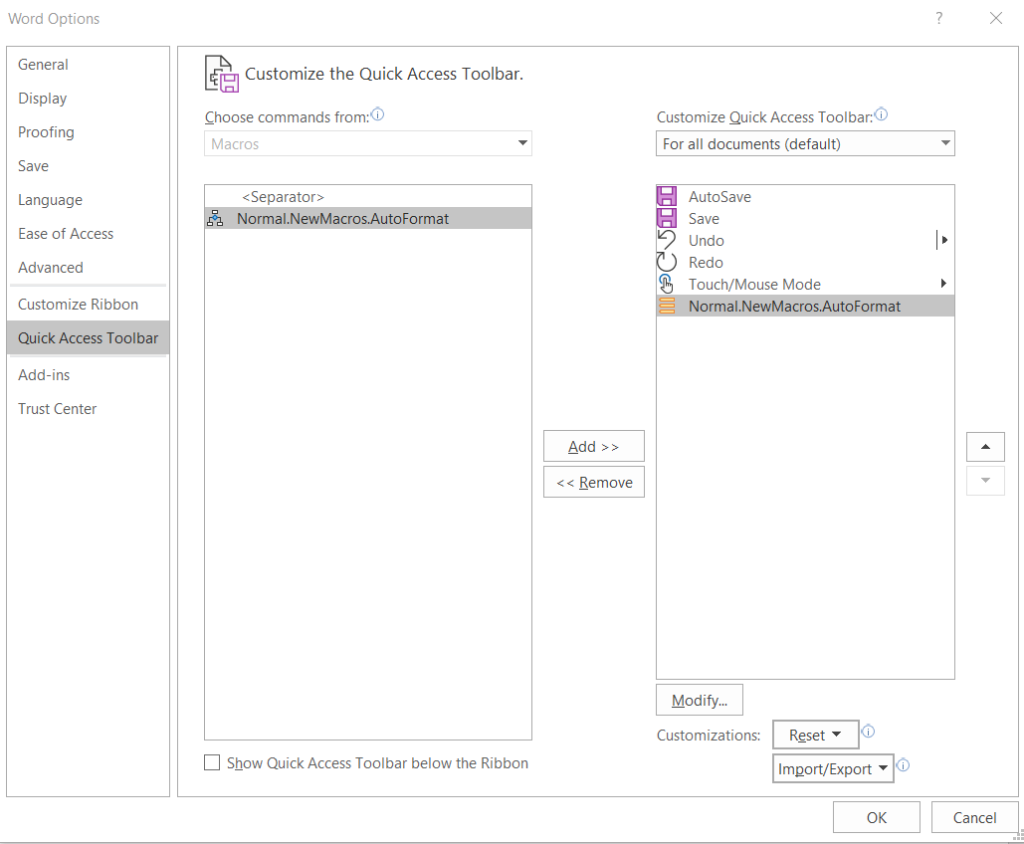
- Paina Muokkaa… -painiketta määrittääksesi sopivan kuvakkeen makrollesi.
- Määritä painikkeellesi näyttönimi.
- Paina OK .
- Nyt voit käynnistää makrosi pikatyökalupalkista, joka on nauhan yläpuolella.

Huomautus: Voit liittää Word-makrosi paitsi pikapainikkeiden lisäksi myös dokumenttiin upotettuihin komentopainikkeisiin ja erityisiin mukautettuihin pikanäppäimiin.
Word-makrojen luominen VBA:lla
Joidenkin yksinkertaisten Visual Basic for Applications -koodaustaitojen avulla voimme muokata makroja ja kirjoittaa ohjelmia automatisoidaksemme erilaisia töitä VBA:n avulla.
Sivuhuomautus: Tiedoksi – joissakin Microsoft Office -sovelluksissa, kuten Powerpointissa ja Outlookissa, ei ole sisäänrakennettuja makrotallentimia. Siksi VBA:n kirjoittaminen on pakollista Powerpoint-makrojen kirjoittamiseen ja Outlookin automatisointiin.
- Jos haluat muokata makroa, napsauta Kehittäjä - välilehteä ja valitse koodivaihtoehdosta Makrot .
- Napsauta makroa ja valitse Muokkaa .
- Visual Basic for Applications -editori avautuu.
- Oletetaan, että haluamme muokata edellisessä vaiheessa tallentamaamme makroa manuaalisesti, jotta Word ei vain määritä kappaleen kokoa, fonttia ja tasausta, vaan myös väriä.
- Osion värin asettaminen tapahtuu seuraavalla VBA-komennolla:
[koodi] Valinta.Fontti.Väri [/koodi]
- Meidän tapauksessamme haluamme asettaa sen satunnaiseksi siniseksi, joten lisäämme seuraavan katkelman Tallennettuun makroomme:
[koodi] Selection.Font.Color = 16737792[/code]
- Tältä VBA-koodisi pitäisi näyttää:
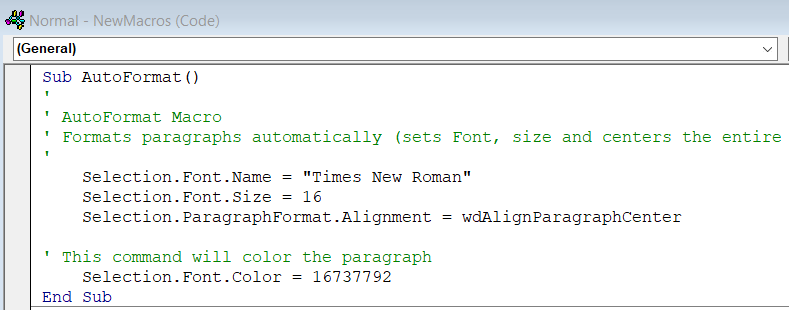
- Valitse VBA-editorissa Tiedosto ja sitten Tallenna .
- Palaa asiakirjaan, suorita makrosi kappaleessa ja tarkkaile fontin värin muutosta.
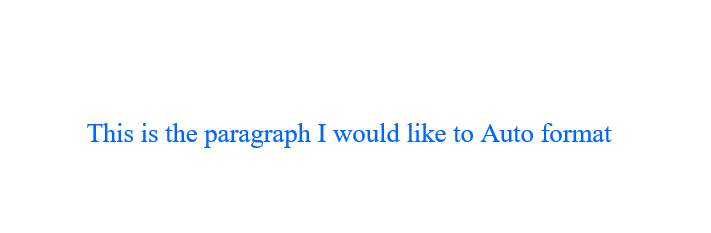
Hyödyllinen Word Macro esimerkki voit kirjoittaa
Tämän opetusohjelman julkaisemisen jälkeen monet lukijat pyysivät tarkempia esimerkkejä Word-makroista. Tämä luettelo kattaa yleisimmät tehtävät, jotka voit automatisoida Wordin Visual Basicin avulla. Nyt sitä mennään:
Luo ja tallenna uusi asiakirja
Sub CreateNewDoc()
'This small snippet first creates a new document, then it checks whether a document with the same name already exists before saving.
Dim myDoc As New Document
Dim filePath As String
'Modify your file path as needed
filePath = "C:\MyNewDoc.docx"
Set myDoc = Documents.Add
With myDoc
If Dir(filePath) = "" Then
.SaveAs2 (filePath)
Else
'You have already an existing document
MsgBox ("Please use a different file name")
End If
End With
myDoc.Close SaveChanges:=wdPromptToSaveChanges
End Sub
Huomautus: Kun luot uusia asiakirjoja, voit määrittää mallin (.dotm/.dotx-tiedostot), joita haluat käyttää. Mallit tallennetaan yleensä osoitteeseen: C:\Users\\AppData\Roaming\Microsoft\Templates
Documents.Add Template:=<your_template_folder>
Avaa Word-asiakirja VBA:lla
Sub OpenDoc()
'This code checks whether your document exists and then opens it
filePath = "C:\MyNewDoc.docx"
If Dir(filePath) = "" Then
MsgBox ("file doesn't exist")
Else
Documents.Open (filePath)
End If
End Sub
Suljetaan yksi/kaikki avoimet asiakirjat
Sub CloseDoc()
'This code closes a specific document
filePath = "C:\MyNewDoc.docx"
Documents(filePath).Close SaveChanges:=wdPromptToSaveChanges
End Sub
Sub CloseAllDocs()
'This code closes all opened documents in your computer
Documents.Close SaveChanges:=wdPromptToSaveChanges
End Sub
Wordin tallentaminen PDF-muodossa
Näin voit helposti automatisoida Word-asiakirjojen tallentamisen PDF-tiedostoiksi.
Sub SaveAsPdf()
'This code saves a word document in a PDF format
FileName = Left(CStr(ActiveDocument.Name), Len(CStr(ActiveDocument.Name)) - 5)
ActiveDocument.SaveAs2 FileName:="c:\" + FileName + ".pdf", FileFormat:=wdFormatPDF
End Sub
Lisätään ylä- ja alatunnistetta
Tämä koodi määrittää Word-asiakirjan ensimmäisen sivun ylä- ja alatunnisteen.
Sub InsertHeaderFooterFirstPage()
Dim myDoc As Document
Dim headerText As String
Dim footerText As String
Set myDoc = ActiveDocument
'Replace the header and footer text as needed
headerText = "This document was written by you"
footerText = "All rights reserved to you"
With myDoc.Sections(1)
'We first ensure that we can set different header and footer texts
.PageSetup.DifferentFirstPageHeaderFooter = True
'Setting the header and footer texts
.Headers(wdHeaderFooterFirstPage).Range.Text = headerText
.Footers(wdHeaderFooterFirstPage).Range.Text = footerText
End With
End Sub
Muita Word-makroideoita
Tässä on vielä muutama idea, jotka julkaisemme lähitulevaisuudessa.
- Etsi ja korvaa (suoritusmenetelmä)
- Lisää kappale (ennen ja jälkeen valintaa)
- Asiakirjojen tulostaminen ohjelmallisesti
- Työskentely pöytien kanssa
Tämä päättää tämän päivän opetusohjelmamme. Kuten juuri näit, Word-makrotallentimella ja VBA-makroilla on paljon tehtävää Wordissa. Jos etsit tarkempaa apua, joka ylittää tämän opetusohjelman, ota ystävällisesti yhteyttä yhteydenottolomakkeemme kautta .
![Xbox 360 -emulaattorit Windows PC:lle asennetaan vuonna 2022 – [10 PARHAAT POINTA] Xbox 360 -emulaattorit Windows PC:lle asennetaan vuonna 2022 – [10 PARHAAT POINTA]](https://img2.luckytemplates.com/resources1/images2/image-9170-0408151140240.png)
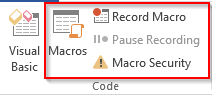
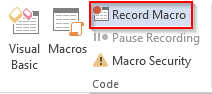
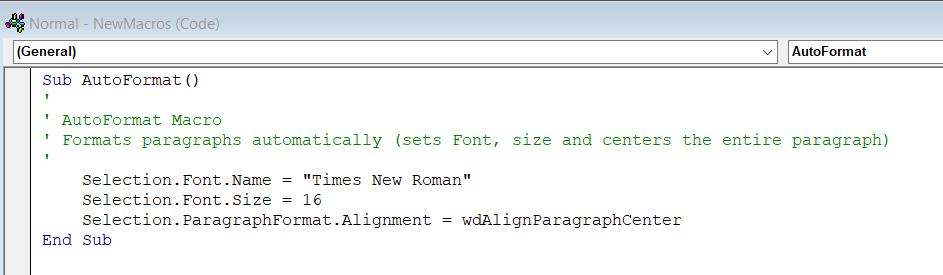

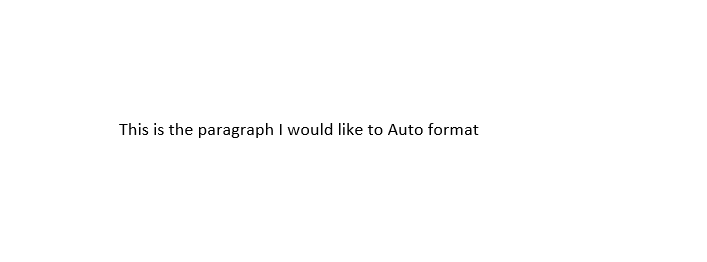
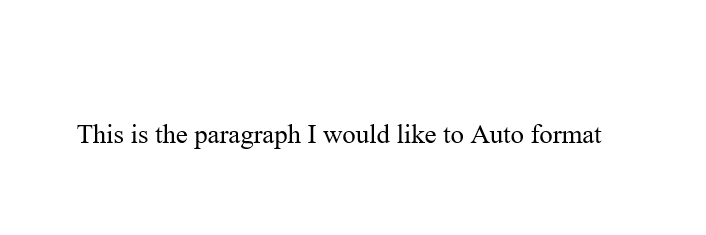
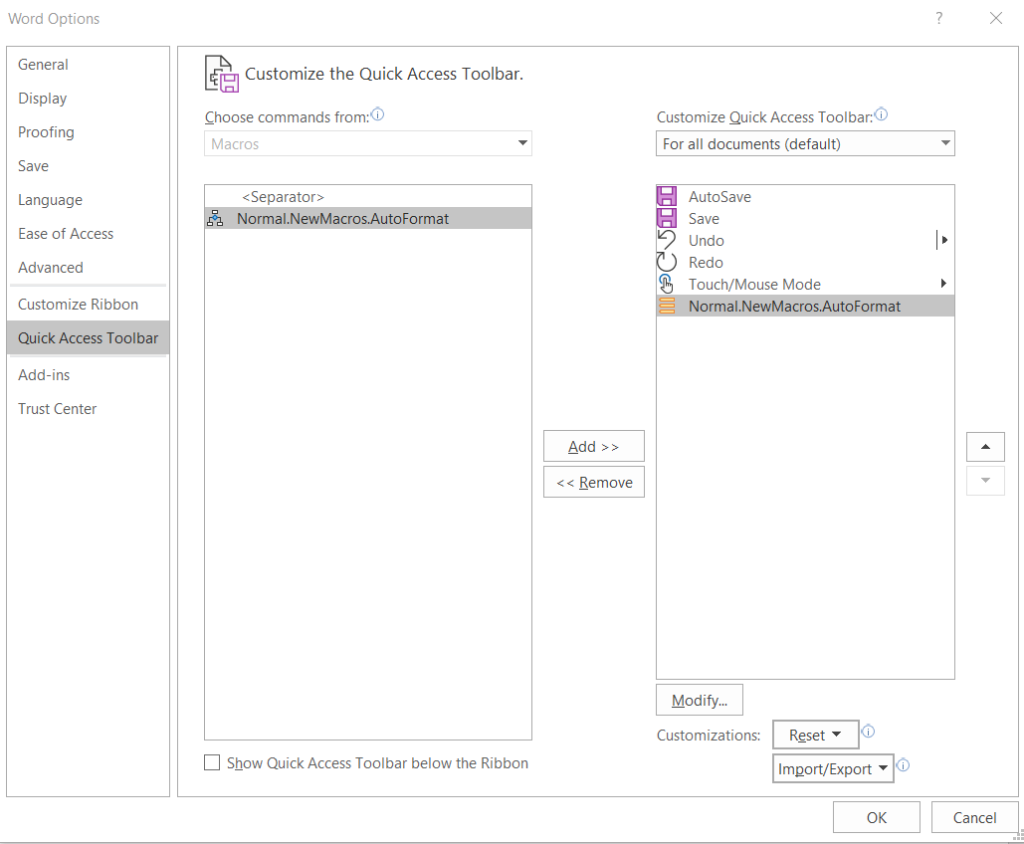

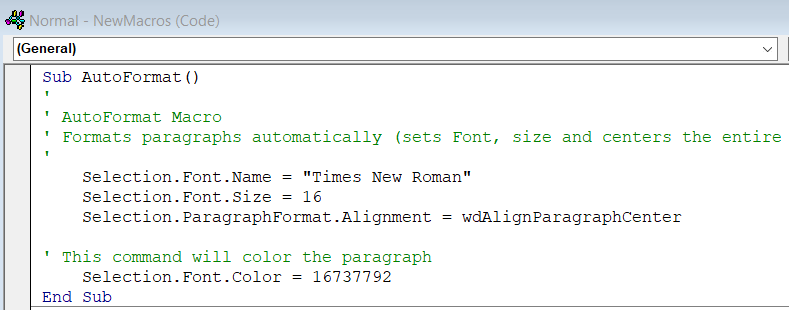
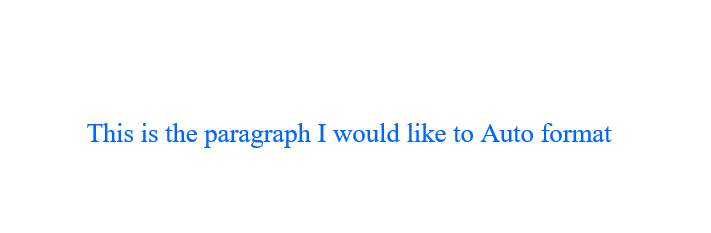
![[100 % ratkaistu] Kuinka korjata Error Printing -viesti Windows 10:ssä? [100 % ratkaistu] Kuinka korjata Error Printing -viesti Windows 10:ssä?](https://img2.luckytemplates.com/resources1/images2/image-9322-0408150406327.png)




![KORJAATTU: Tulostin on virhetilassa [HP, Canon, Epson, Zebra & Brother] KORJAATTU: Tulostin on virhetilassa [HP, Canon, Epson, Zebra & Brother]](https://img2.luckytemplates.com/resources1/images2/image-1874-0408150757336.png)

![Kuinka korjata Xbox-sovellus, joka ei avaudu Windows 10:ssä [PIKAOPAS] Kuinka korjata Xbox-sovellus, joka ei avaudu Windows 10:ssä [PIKAOPAS]](https://img2.luckytemplates.com/resources1/images2/image-7896-0408150400865.png)
